diamond3教程系列1.01(可编辑修改word版)
Diamond基础操作指南(大全)

Diamond基础操作手册Crystal Impact Diamond 是一款分子和晶体结构可视化软件。
Diamond 整合了丰富的功能,可以简化处理晶体结构数据冗长的工作,不仅适用于研究和教学,同时也可以应用与出版和作报告。
1. 配合物分子结构的绘制(1)双击diamond 快捷方式,进入主程序。
打开数据.cif 文件,程序将出现一系列对话框,可一直点击“下一步”,知道有“完成”出现,点击“完成”,如再有对话框出现仍点击“完成”,程序进入结构图编辑页面。
(2)在做图之前,首先点击修改键长按钮,出现键长对话框,将不可能成键的原子组去掉(如Cd-C Cd-H ),并根据已知键长范围设定原子组,如下图Cd-O 键最大值约在 2.7,所以将计算机默认值由 2.880 改为2.700。
(3)选择添加不对称单元原子按钮,将在屏幕上出现该配合物一个不对称单元中的原子(未键连)。
(4)在Build 菜单中找到Filter,单击出现对话框,在该对话框中,原子前若挑钩则表示其在屏幕中会正常显示出来。
如果不挑钩则表示该原子被过滤掉,将不显示出来。
在配合物的结构图中一般H 原子不需要显示出来,所以我们将H 原子的钩去掉。
(5)配位环境图的绘制。
选择屏幕左下方的连接原子按钮,将(3)中孤立的原子连接起来。
由于配位环境图的绘制需要补全与金属离子键合的所有分子,因此使用补全配位模式按钮,将另外两个三唑长出来。
对于配位环境图中的非碳原子需标出原子序号,方法为鼠标左键单击要编号原子,然后选择屏幕下方的原子标号按钮。
如果对于程序直接给出的原子标号字体大小不满意,可以鼠标左键双击原子标号进入原子标号设定对话框进行设定。
注意对后长出来的与金属离子直接相连的原子需要根据该原子的对称操作符号(与.txt 文件中的对称操作对应)给出相应的对称操作记号。
如N2 的对称操作为x,-y+1/2,z+1/2 在.txt 文件中对应的操作码符号为#1,则该原子在标注时为N2A 。
diamond_3_教程系列1.01

第一章Diamond 3 界面选项的功能介绍在本章中我们首先介绍一下一个典型的diamond 3界面上所有选项的基本功能。
一个典型的diamond 3 的界面打开C:\Program Files\Diamond 3\Tutorial\文件夹中的pyrene.cif文件(上图所示)。
第一节File菜单系列1.1 File菜单简介File菜单系列,包括Windows系统常规的几种选项(如图2 所示。
)图1.2 File菜单系列1.2 常用选项1.2.1Open 选项点击该选项,可以看到diamond 3 可以打开的所有文件类型(如图3所示)。
图1.3 Diamond 3 支持的阅读格式前三项是该公司开发的Diamond 及Endeavour软件的默认格式。
其中Cif文件格式最为通用。
ICSD/Crystin及CSD-FDat是两个晶体学数据库输出的文件格式。
Protein Data Bank 格式表示支持蛋白质晶体数据库文件。
常用的格式还包括笛卡儿xyz座标格式,这在构建特殊结构模型时极为便利,比如我们会在后面章节中提到的螺旋体的构建。
1.2.2 Save 选项这里默认的保存格式是Diamond 3 Document (*.diamdoc)格式。
1.2.3 Save as选项共包括三个次级选项:图1.4 Diamond 3 Save as的三个次级选项在实际应用中,前两项功能相似,我们以Save Document As为例进行介绍:Save Document As提供14种文件格式:图1.5 Diamond 3 支持的14结构储存格式前三项为该公司开发的结构文件格式,常用的为第一项*.diamdoc。
通常在我们处理一个较为复杂的结构时,一次无法完成或者以后仍需要修改时,必须保存成该格式。
该格式详细保留了您的一切设置(分子模型的模式、原子的半径颜色、键长等),demo版不提供该格式的保存。
其它格式则通常并不实用。
Diamond 3 界面选项的功能介绍

在本章中我们首先介绍一下一个典型的 diamond 3 界面上所有选项的基本功能。
一个典型的 diamond 3 的界面 打开 C:\Program Files\Diamond 3\Tutorial\文件夹中的 pyrene.cif 文件(上图所示)。
第一节 File 菜单系列 1.1 File 菜单简介
图 3.2 Navigation 效果图
图 3.3 Navigation 选项 Navigation 后在左侧显示出了各个菜单的名称主要包括五项。 ☻点击 Structure x 可以显示当前操作的结构图:
图 3.4 点击 Structure x 效果 ☻点击 Data sheet 可以显示该结构的晶体学信息:
表 3-2 Distance/angles 操作界面说明
可以选择参与列表的原子种类 Unit
表示选择范围的单位,?表示埃,下面依次是皮米和纳
米
Dmin Dmax
表示选定的原子该范围球壳范围内的所有原子,默认值
angle
d 1,2 and 1,3
Count
Symmetry op. Atom code Coordinate Standard Uncertainties (s.u.值)
File 菜单系列,包括 Windows 系统常规的几种选项(如图 2 所 示 。)
图 1.2 File 菜单系列 1.2 常用选项 1.2.1Open 选项
点击该选项,可以看到 diamond 3 可以打开的所有文件类型(如图 3 所 示 )。
图 1.3 Diamond 3 支持的阅读格式
前三项是该公司开发的 Diamond 及 Endeavour 软件的默认格式。其中 Cif 文件格式最 为通用。ICSD/Crystin 及 CSD-FDat 是两个晶体学数据库输出的文件格式。Protein Data Bank 格式表示支持蛋白质晶体数据库文件。常用的格式还包括笛卡儿 xyz 座标格式,这在构建特 殊结构模型时极为便利,比如我们会在后面章节中提到的螺旋体的构建。 1.2.2 Save 选项
小木虫-Diamond-软件问题集锦教学内容

小木虫-D i a m o n d-软件问题集锦小木虫Diamond软件问题集锦1. Diamond出图时怎么设置dpi数目我在使用Diamond出图时分辨率并不算小,可是编辑说我的图只有 96dpi,但杂志要求至少 600dpi,请问我该怎么设置? 答: 在picture/layout.../对话框的Targets中选择Bitmap,然后就可以自己输入需要的分辨率了.要保存为位图格式才可以.如果是JPG格式,还是 96dpi. 答: 呵呵,发现在 tools 下拉菜单的option 里.2. Diamond椭球图阴影画图如图中所示,怎么画出每个椭球中的阴影部分?我用的是3.1d版本.答 : 这个是在diamond中的 ' 原子设置中 ' 中选的 , 具体如下 : picture-------atoms design-------style and colors-------style 中选择 octant 即可.3.怎样建立氢键我这儿有一个 cif 文件,一个 tab 文件和两个已经用diamond作好的图,但不知道这两个图是怎么画出来的,想知道作图过程,请diamond高手用 word 或 pdf 写出作图过程.答:没什么技术含量的吧,堆积一下,删掉多余的原子,创建氢键就好.4.怎样建立单个分子diamond一打开 cif,就是堆积图,怎么才能显示一个分子.答:好像最新的更新包已经改过这个 bug 了.但是因为没有对应的破解程序,所以俺还是用以前的 3.0,经常遇到这个问题.如果你的分子间没有作用,即:没有乱七八糟的键连在一起,选中一个原子,然后,ctrol+M, 选中一个分子,然后,反选,即选中除该分子之外的所有分子,然后一键 delete, 就 ok 了.如果分子连成片,就删吧. 对于非中心分子,即含反离子的分子结构要小心,不要把反离子漏掉了.当然,如果不用画就没问题了.以上拙见,仅供参考. 答:diamond打开 cif 时选"建立单个分子",然后点完成,不要点下一步. 请教diamond画C60 遇到的问题 (1)我这个C60 在画多面体的时候,中间 inset 的 atom 的半径在每个面上都要自己一个一个去设定 radium,有没有同类原子半径一起设置的?里面没有找到. (2)当我把中间的 dummy 原子(就是为了画多面体的时候新加入的)的半径设为 0 后,如果想改 C60 的每个面的颜色的画,这个怎么改的? (3)最后问一下,我保存的图片中背景的diamond demonstrator 如何去掉. 另献上我第一幅diamond图,如下. 6.7. 答:1. 可以在 atom 设置里找到假原子直接设置 2. 以假原子为中心画多面体 3. 你用的应该是未破解版本. diamond中如何在螺旋链中插入一根棒diamond中如何在螺旋链中插入一根棒,以及如何看结构是单螺旋还是双螺旋结构,如何画出单,双螺旋结构? 答:插入几个哑原子,然后连键,进行一些设置就可以了.前段时间有人传了一些Diamond的说明,其中有一个文件就是详细说明这个棒怎么画的. 找到了这个文件,感谢原作者 Crystalsnet,我把它上传到纳米盘,你自己下载下来看看就知道怎么做了. 答:在孔道两侧虚拟两个原子,然后在这两个原子间成建,设置一下键参数就可以了! 答:具体说,选择两端的几个院子,再找这几个的中心位置,分别 insert atoms , 再连接心连接, insert bond, 在按你的意思 edit the bond. 如何去掉 M-C,M-H 连接打开一个晶体数据后,在 connectivity 中把 M-C,M-H 去掉后.再点 complete fragments 第 3 页共 13 页小木虫Diamond软件问题集锦 8. 9. 10. 11. 12. 13. 后,这些 M-C,M-H 又连上了,求助高手. 答:点下 connect now 再确定试试. diamond里面如何定义元素化合价怎么样定义元素的化合价,然后使半径比例随之改变??默认设置好像都是原子半径. 答:问题解决了,在 atomic parameter 里面. diamond画配位环境时到一定程度原子就长不出来了,是怎么回事今天用diamond画配位环境时画到一定程度(配位环境没画完)原子就长不出来了,不知是怎么回事?请高手指点,谢谢! 答:试试在"Type of sphere"中把 Rmax 值设大一些. 答:或者试试用小太阳符号"Fill coordination directly". 修改Diamond的默认单胞数我不知道动了什么参数让Diamond的默认单胞数为 2 了,也就是说每次一打开就是两个单胞里的不对称结构单元,在哪改回去吖? 答:菜单栏的 picture-->guidance-->picture creation assistant-->destroy all atoms, bonds 项选勾,下一步-->在 fill cell range with 项里选择需要的单胞数,按完成.OK!每次用diamond打开 cif 文件时,在引导项中注意选择单胞数,就可以控制显示的单胞数了. 在diamond里怎么让所有一定键长的原子连起来呢如题.我怎么选 connectivity,设上 DMAX,按 OK,不管用呢? 答:我这么做也不管用,后来就在读入 cif 之后先不生成图,先在connectivity 里设定要的健长范围就可以了. 答:那是没有设上,该了之后要再点一下需设原子才行. 答:管用的,应该是你操作有问题. 怎么取消透视图我用的是3.0 读完 cif 之后出现的直接是透视图,怎么取消啊? 答:应该是用Representation Settings. 答:用 central projection 命令! 绘制黄色和蓝色矩形请高手帮忙看一下图中的黄色和蓝色矩形区域如何画?通过原子建立平面时, 所得的矩形太大,不知道如何调整到所要的大小. 答: 好像Diamond里没法加这样的矩形框, 这个图好像中的矩形框应该是在其它软件中加的,或者不是用Diamond绘制的,比如,可以在 Word 里加矩形框,然后设置透明度或许可以. 答:在Diamond里加平面是很大,因为平面是无限延伸的,像这种有限的平面实际是些多面体,通过共面的点建立的,像拓扑图里经常出现一些表示两个面夹角的情况,就是这么做出来的,你可以尝试一下. 答:不错,用加多面体的方法,借助哑原子可以做的. 第 4 页共 13 页小木虫Diamond软件问题集锦 14. Diamond结构图寻求完美的颜色对比见识一下各位高手所作的 MS 或Diamond做晶体的结构图,主要想参照一下颜色搭配! 答:在 polyhedra designs 和 atom designs 里面改成你想要的颜色就行了呀. 第 5 页共 13 页小木虫Diamond软件问题集锦 15. 如何去掉Diamond中画的图Diamond背景字样求助Diamond中画的图copy到word中总有Diamond背景字样,如何去掉呀? 答:你用的那个版本没有破解. 16. 溶剂水没加氢如何画氢键我最近想画个氢键堆积图, 可是溶剂水没加氢, diamond画时溶剂水和羧酸氧上的氢用键显示不出来,求助高手我应该怎么办啊? 答:先加上氢了,或者你把所有的氢都删掉,直接把 O-O 之间用虚线连起来就可以了. 答:不加 H 直接连接 O..O 键容易被审稿人质疑的.最好还是想办法加加 H. . 答:给溶剂水加氢,先要从残余峰里面找到和氧的距离比较合适的,然后再去固定住一般就可以的. 答:我都是参照文献的氢键数值,直接在Diamond里设定 D...A 距离然后连接. 实在想做的完美,可以在解析结构时,使用 envi X 2,找出原子 X 周围较为合理的 H, 然后将其固定, 后者先在Diamond里找出形成氢键 D...A 的原子对, 然后在解析结构时在这两个原子之间加入 Dummy,并将 Dummy 定义为 H,然后对 H 进行固定,这样可能就合适了. 答:具体的情况很复杂,加 H 的技巧很多,实在一言难尽.17. diamond中怎么画堆积图diamond中怎么画堆积图啊?有机配体要怎么删除啊? 答:啥样的堆积图?把原子半径改大一点不行吗? 答:估计是你填充单胞不够. 18. 原子坐标图中的错误是怎么回事?怎样避免?谢谢. 答: 你那个弹出的错误提示正好把后面的挡住了, 不能移开一点再贴上来吗?只能帮你猜谜了,估计是原子坐标没给,因为其它地方不会提示这个错误的. 答:他好像不是从文件读入的结构信息,而是自己手动输入的,一般绘图软件都可以手动输入的. 19. 如想构造多面体请问如想构造多面体,中心原子有两个如 CeVO4,中心原子为 Ce 和 V 以配位原子为第 6 页共 13 页小木虫Diamond软件问题集锦 O 来构造两套多面体用什么办法? 答:先选中中心原子,然后在 object 里选 polyhedra,然后选 ligand 做边,如此重复两次就能得到两个多面体. 答:一般 XP 都是画配位环境图,基本上所有的图都能用Diamond做. 答:CeVO4 多面体骨架图: 20. 怎样美化diamond图实在没办法,自己对照着说明第一次画图,是 LiYF4 晶体. 白钨矿型四方晶系,空间点群 C6 4h-I4 1/a,晶胞参数 a=5.167,c=10.794 我自己画得不知道是什么,求哪位帮帮忙啊. 第 7 页共 13 页小木虫Diamond软件问题集锦 21. 22. 23. 24. 25. 26. 答:原子比例不太合适,原子小些棍粗些会比较美观;还有坐标上的箭头最好去掉然后把 abc 字体改大点,不然这样的图放到文章上字会看不清楚. 画拓扑重在选择节点,看你选择什么作为结构单元,如果是选某种原子那很方便,在diamond菜单中改变这种原子之间的默认键长; 如果选择的是两个原子的中心或者多个原子的中心,那就需要在shelx 程序中添加原子(cent/x 命令) ,然后再在diamond中改变默认键长.首先自己要了解清楚你的结构,然后选择合适的节点,有的时候从不同角度理解结构,可能会选择不同的节点. 答:画拓扑的话,做好用一下 olex,可以自动简化节点. diamond保存图片时可以设置分辨率吗用diamond画图,保存图片选择 tif 格式直接保存后,像素很低,感觉不清楚.diamond里可以设置,像素,分辨率,再保存吗? 答:当然可以.在 layout 里设置一下,600 最好. 答:一般 300 就可以了. 答: "当然可以.在 layout 里设置一下,600 最好. "这个好象是对 bmp 起作用. 关于diamond中氢键粗线设置问题如题,在diamond中,由 build-create h-bond 产生的氢键为较细的虚线,如何把氢键设置得粗一点我试了一下, 如果在 picture-bond design 设置粗细, 则氢键也会变成实线, 与其他的化学键分不开.麻烦大家指导如何把氢键设粗又还是保持虚线的形式? 答:首先进入 edit,选 edit bonds,然后选中你要设置的氢键类型,比如NO键,选中 design, 通过调节radius可以调节键的粗细, 然后在fragmenta tion里输入大于1的数字线就成虚线了,我一般选4,你可以自己调节. 答:你可以全选键然后加粗,点应用,不点确定. 控制晶体的层状结构数目Diamond画单晶的结构图,把 CIF 文件导入后,用 grow 命令的话,晶体的层状结构会一下长很多层,用什么命令才能实现我让它长两层就长两层?我想让它长三层就长三层? 答:用对称操作一个一个加,对称操作码在 platon 里面. 答;structure/fill/cell range 里面可以控制大小. 使用diamond生成氢键在使用diamond画图时, craete H-bonds 总是不成功, 没有氢键产生; 实际上存在氢键, 有哪位虫友也遇到过类似问题,帮小弟一把! 答:你设置供体和受体之间的距离了吗?先设置好氢键的距离. 答:必须有氢,否则无法 craete H-bonds. Diamond里面如何选择一个分子请问在Diamond里面有没有简单的方法直接选择一个分子?(除了 destroy 的时候选中分子中的一个原子就可以删除全部之外) 就像 xp 里面的 uniq 命令那样,谢谢. 答:右键有一个"select molecule" . 如何用diamond画 C-H……pai 和pai……pai 堆积如何用diamond画 C-H……pai 和pai……pai 堆积,请多指教. 答:用假原子,可以完成. 答: picture 中的 bond designs, 用出现复选框, Atom groups 中选择对象, style 在在 and colors 中有一个 fragmetation 选项,在它的旁边有一个可供选择的小箭头,按向上的箭头,选择你想要的虚线度,数字越大,虚线的长度越小. 先选定原子,在Diamond(一般是左下角)的 picture 工具栏里有一个图标,中间是个第 8 页共 13 页小木虫Diamond软件问题集锦 27. 28. 29. 30. 31. 棕黄色的小圆球,外面有一圈虚线,按一下那个图标试试看,应该可以. 或者在 build 中的 fix spere 即可. 或者 click built---fill----Rectangular---Area. 怎么插入假原子请教DIAMOND里,怎么在两原子中心插入一个假原子.谢谢! 答:选定两个原子 insert 就好啦,呵呵. 如何看两个原子间的距离请问用DIAMOND画图时,如何看两个原子间的距离.期待高手指点. 答:在 build 功能里,连及 INSERT--bond 两个原子,右键点击即可察看. 答:tool -----measure distance,然后在分别点击你所测的两个原子,将鼠标放到一个原子上就会出现距离. 怎样在diamond里测面与面之间的距离想通过测面面之间的距离来说明π-π 堆积,可是在diamond里面怎样测啊?答:Diamond的帮助文件里都有详细说明,自己查一下.平行平面之间的距离实际上就是点到面的距离.Diamond可以非常方便的测出,用 Tools/Measure Planes etc 命令. 答:先选中一个平面中所需原子, Objects->planes-> creat plane from atoms;同样建立第二个平面.;tools->calculate->distance from planes.Diamond里面原子符号的上标怎么弄想标原子名称,而且有对称符号,如i, ii, iii之类的,请问在Diamond里面怎么把他们弄成上标啊?谢谢! 答:可object--->text 然后打 i, 加入后移动到某原子那, 比如 Cd1i (i 为上标). 答:要标某原子, 点到那原子, right click, add--->label. 答:画完图后在 photoshop 中处理就行. 答:点右键 add: atom label;点右键 edit atom label 中 content 的下拉菜单,找到 (individual type) ;然后在下面 ndividual 对话中输入你要表达的内容,点 OK 就行了. 答:我一般在微软的画图工具中进行标记. 如何用diamond画纳米空心管最近看到了一篇关于纳米管的文献, 很好奇里面的空心管是如何画出来的, 我用diamond画出了那种圆柱管,但不知道怎样把它弄成空心的,因此在这里请教一下高手了. 答:可以参考,photoshop 画空心圆第 9 页共 13 页小木虫Diamond软件问题集锦 32. 33. 34. 35. 36. 用椭圆选择工具画圆,然后"描边" ,选择好描边的宽度,颜色,位置就可以了.其中, 描边的位置有居内,居中,局外三种,我们把描边宽度设的宽点就可以清楚的看到这三种位置有什么区别. 但是描边的宽度大到一定像素(比如30)就不圆了.这时候的方法是,新建图层上做圆形选区,填充一个颜色,然后变换选区,删掉多余的. 具体做法:Alt+Delete 填充前景色——右键"变换选区"——Shift+Alt+鼠标拖动角部控制块,以中心为固定点等比缩小合适大小——按下 Enter 键确定——按下 Delete 键删除移动后的选区内容. 变换选区也可以通过按键"Alt+s+t" (Alt+s 是键盘打开"选择"菜单的方式,T是选择菜单下的"变换选区" )实现. 如果使用快捷键"Ctrl+T" ,这是"自由变换"快捷键.它是对被选中的对象进行变换, 不针对选区自身. 如果使用"Ctrl+Alt+T" ,则是对选中对象的复制并进行自由变换.这个当它出现和变换选区一样的手柄框时, 可以用鼠标拖动来看到是复制了一个出来了, 而且是对复制的对象进行变换,也不是对该选区进行变换. 怎样去掉不合理的键有些键是不合理的键连,怎样才能去掉这些键? 答:build--->connectivity 可以改吧. 答:如果你要删除的是一类键,可以在右侧下拉框找到 table of bond group,上面会有键的列表,找到你要删的一类键,右键 select by group,发现图片上所有的这类键的会被选中.然后再图片上对准选中的其中一个键,右键选删除便可. 答:在 buil——connectivity 里,上面是键的类型,下面的框是键长,在上面把你不想要的键的类型前面的框里的对勾去掉,下面的键长可以输入你认为合适的范围. 怎样在grow的时候添加上非键的原子我在用diamond的时候,在使用grow 的时候不知道为什么非键的原子未被增加,请问这个问题怎么解决啊? 答:grow 只会将已经存在的并且成键的原子向外延伸,非键的原子当然就不会增加了. 如果要非键原子一同产生的话可以用 fill功能.diamond画图如何只长几个分子我用diamond画图,是多核的配合物,我想只长出几个分子,怎样可以实现呢,如果把一个晶胞都填充了再删好像很麻烦啊. 答:用 GET MOLECULES 命令就可以做到. 答:你的如果不是多核应该很好画的,选中任意一个原子,按住 ctrl+alt+S 就可以长出该原子附件的所有原子,叙述不大清楚,楼主试试就可以吧. 答:选中一原子--build---fixed spheres--设置数值. 如何改变背景颜色背景色是黑色怎么变成白色啊? 答:在 picture-layout-background 里,也可以刚进去软件时设置. 用diamond输出黑白图因为投稿彩图收费的问题,所以我打算用黑白图画晶体,可是我只会画彩图,不知道怎么弄成黑白的,请高手指点,不胜感激! 答:这个问题很好解决.你将Diamond图片贴到Word 里后,在设置对象格式里将图片颜色设为灰度就可以了. 答:你也可以在用Diamond绘图时就把它绘成灰白的,因为原子的颜色等在Diamond第 10页共 13 页小木虫Diamond软件问题集锦里是可以调整的. 37. 用diamond计算MOF 微孔得到一个MOF,但不知道怎么算孔有多大? 答:孔隙率还是孔直径?孔隙率的话用 PLATON 算,孔直径的话就直接量距离再减范德华半径. 38.diamond的legend问题在diamond中如何把右下角legend中图中没有的原子隐藏起来而只显示图中有的原子. 答:这个没法隐藏的,不过你可以在 Structure/Atomic Parameters 对话框里将你不需要的原子删除, 然后再绘图就可以了. 还有一个办法就是做好图后在 Build/Atom Groups 对话框中将你计划要隐藏的原子Assign 给其它原子就可以了. 答:可以隐藏,在编辑 legend 里面最下面的 Select 里,将需要隐藏的原子勾掉就可以了. 答:把鼠标放在 legend 上面.点右键,弹出对话框,在 display 前的筐子里的钩子去掉即可. 第 11 页共 13 页小木虫Diamond软件问题集锦 39. 请问怎样在diamond里面看配位数我的理解是这样的,把某目标原子的配位多面体做出来,查顶点个数就行了.但是在diamond里面,做配位多面体的自由度很大,我可以设定配位多面体顶点与目标原子的最大距离,这样一来配位多面体就很主观了,我不知道这个问题怎么办? 答:你应该现在 Build/Connectivity 调整键长,然后再做多面体就可以了. 答:这就要依据你的金属原子和配位原子之间的键长了,一般的金属(如主族金属,过渡金属,稀土金属)与常见的配位原子(O 和 N)之间的键长都不超过 3.0.有的文章即使报道超过 3.0 的也不称之为键长, 而是叫做弱作用. 这种弱作用也可以参与多面体的形成.个人意见,仅供参考. 40. Diamond 3 里面如何画示意箭头Diamond 3 里面如何画示意箭头答:我都是先画好图再在 PPT 里加的. 答:画好后,转为 .tif 文件后用画图软件添加. 41. Diamond中晶胞的白线如何去除Diamond中晶胞的白线如何去除答:Build/Destroy/All Cell Edges. 答:可以在快截菜单栏点那个 X,然后选择 cell edge. 42. 求助-如何在diamond中画C-H...π相互作用图急求助高手指点,如何在diamond中画C-H...π相互作用图啊,非常感谢! 答: 你先找到芳香环的中心并给出一个 dummy,然后连接 H 与dummy, 再把 dummy 设置为 invisible 就行了. 43. diamond和XP画图及处理图片问题用diamond和Xp画图画完图后,大家用什么方法处理成符合发表要求的图片的?我们是画完图后存成.bmp格式(diamond画图时) ,然后用HyperSnap-DX 5(一种截图软件) 将图片截出来,再直接复制到word文档中,可是这样处理的图像虽然看起来很清楚, 但是打印出来的图像质量很不好(虚) ,请教一下高手,怎么处理才能使打印出来的图像不虚? 答:diamond可以调分辨率的同时我们一般保存为tif 不要bmp 不知道别人如何. 答:直接在 pdf 中截图贴进 word 也可以啊.要看杂志的,有的杂志要求你提供 pdf, 有的是 ps,tif,bmp 等不同的. 44. diamond里面的坐标我的diamond里面的坐标看不见了 , 我设置好的为什么看不见呢 , objects—— coordination system,但是还是看不见无论是在边上还是在中心,都看不见,郁闷. 答:在 objects-coordination system 里面将 X, Y 的值改一下,可能会找到. 第 12 页共 13 页小木虫Diamond软件问题集锦 45. 讨论一下Diamond ,XP以及Mercury中哪一个画出的图是真实的Diamond ,XP以及Mercury中哪一个画出的图是真实的,这个不太明白啊.大家来讨论一下吧!例如我的一个晶体数据用XP画时,显示高氯酸根中的氧原子与Cu之间有虚线连接(即弱的相互作用) ,而用Mercury看时高氯酸根中的氧原子与Cu则是之间连接了起来,当用Diamond画时单核的Cu则由高氯酸根中的氧原子连接成了一维的链,到底以哪一为准啊? 答:看一下距离吧~和经典键长对比下个人觉得以 xp 为准. 答: 主要是设置的键长不同画出来的结构就不同看一下 Cu 与 O 之间的距离再与经典键长比较看是否成键. 答:diamond的键长也是设置的,在编辑(edit)中就可以随意设置,你所说的问题是diamond默认的. 第 13 页共 13 页。
第五章 晶体结构立体模型建构软件Diamond讲义标准版文档

二、c60晶体结构模型和分子模型的 构造
• 1、从“.CIF”格式文件(晶体信息文件)中 获得晶体结构数据;
• 2、利用c60晶体结构数据构造一个c60分子 模型;
• 3、“Add atoms”工具的应用; • 4、通过插入“dummy”原子辅助构造多面
体;
• 5、原子间距离的测定; • 6、学会设置键的线型、颜色和粗细。
1、学会手动输入晶体结构数据; 1、学会手动输入晶体结构数据; 1、学会手动输入晶体结构数据; 一、NaCl晶体结构模型的构造 1、学会手动输入晶体结构数据; 4、通过插入“dummy”原子辅助构造多面体; 4、通过插入“dummy”原子辅助构造多面体; 2、利用c60晶体结构数据构造一个c60分子模型; 1、学会手动输入晶体结构数据; 4、学会改变背景和原子及晶胞的颜色等参数; 2、学会晶体模型的构造; 3、学会旋转晶体模型,从不同的角度观察; NaCl晶体的结构数据为:空间群Fm-3m(225); 一、NaCl晶体结构模型的构造 原子坐标Na:4a, Cl:4b 5、学会以一种原子为中心,另一种原子为配位原子构造配位多面体;
晶体结构立体模型建构软件-Diamond的使用指南
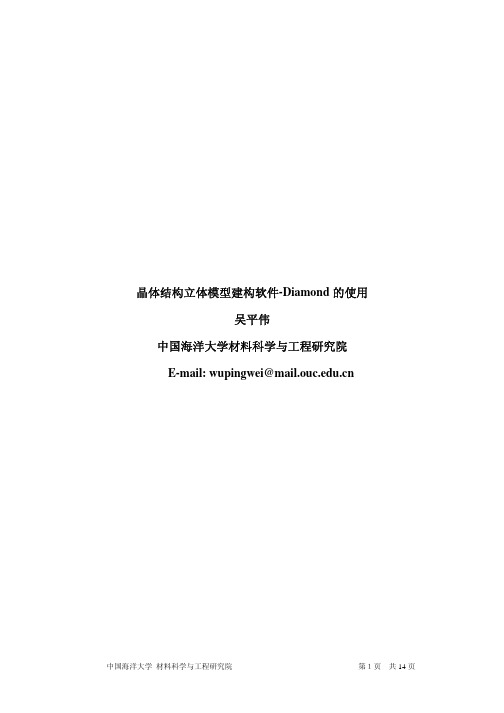
晶体结构立体模型建构软件-Diamond的使用吴平伟中国海洋大学材料科学与工程研究院E-mail: wupingwei@晶体结构立体模型建构软件-Diamond的使用在使用Diamond软件构造晶体模型时,需要知道晶体的结构数据,即晶体的空间群、晶胞参数和原子坐标。
晶体结构数据可以手动输入,也可以直接从晶体信息文件中获得。
我们将通过几个例子来说明软件的使用方法。
一、NaCl晶体结构模型的构造下面我们以NaCl为例手动输入晶体结构数据。
NaCl晶体的结构数据为:空间群Fm-3m(225);晶胞参数a=5.64Å;原子坐标Na:4a, Cl:4b。
我们将通过这个例子学会如下操作:1、学会手动输入晶体结构数据;2、学会晶体模型的构造;3、学会旋转晶体模型,从不同的角度观察;4、学会改变背景和原子及晶胞的颜色等参数;5、学会以一种原子为中心,另一种原子为配位原子构造配位多面体;6、学会多面体外观的设计。
打开软件,界面如下图所示:点击“File| New”,出现一对话窗口,如下图,选择第二个选项,按“OK”。
结果生成一个名字为Diamond1的空白的页面,同时弹出一个名字为New Structure的对话窗口,点“下一步”,在新弹出的窗口中确认Crystal Structure with cell and Spacegroup被选中,在Cell length中输入5.64,如下图:注意Space group(空间群)后是否我们需要的NaCl晶体的空间群Fm-3m(225),如果不是,点击Browse钮,在弹出的对话窗口中选中Fm-3m(225),即在Fm-3m(225)上点击使其变蓝色,如下图。
点“OK”回到前面的对话窗口。
点“下一步”(在出现的如下图的对话框中可以输入原子坐标,即在“Atomic parameters“中输入相应的元素符号和原子坐标值,但我们将在其他的地方做这个工作)点“下一步”,在出现的Completing the new structure Assistant窗口中有三个选项:Start structure picture; Launch the structure picture creation assistant;Create structure picture automaticly。
晶体结构立体模型建构软件-Diamond的使用指南
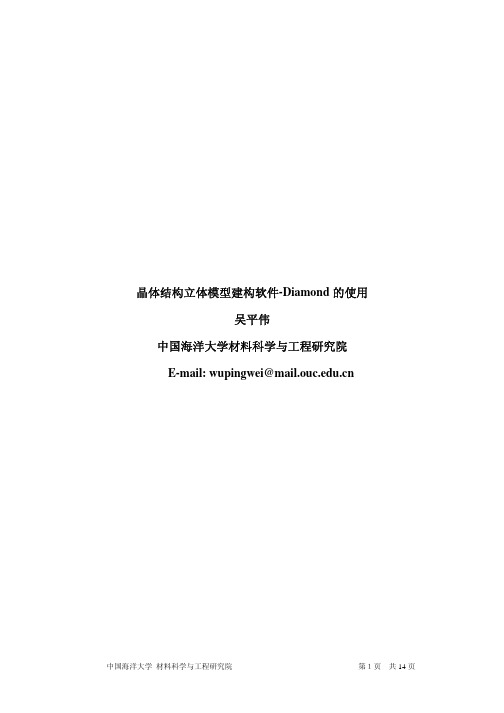
晶体结构立体模型建构软件-Diamond的使用吴平伟中国海洋大学材料科学与工程研究院E-mail: wupingwei@晶体结构立体模型建构软件-Diamond的使用在使用Diamond软件构造晶体模型时,需要知道晶体的结构数据,即晶体的空间群、晶胞参数和原子坐标。
晶体结构数据可以手动输入,也可以直接从晶体信息文件中获得。
我们将通过几个例子来说明软件的使用方法。
一、NaCl晶体结构模型的构造下面我们以NaCl为例手动输入晶体结构数据。
NaCl晶体的结构数据为:空间群Fm-3m(225);晶胞参数a=5.64Å;原子坐标Na:4a, Cl:4b。
我们将通过这个例子学会如下操作:1、学会手动输入晶体结构数据;2、学会晶体模型的构造;3、学会旋转晶体模型,从不同的角度观察;4、学会改变背景和原子及晶胞的颜色等参数;5、学会以一种原子为中心,另一种原子为配位原子构造配位多面体;6、学会多面体外观的设计。
打开软件,界面如下图所示:点击“File| New”,出现一对话窗口,如下图,选择第二个选项,按“OK”。
结果生成一个名字为Diamond1的空白的页面,同时弹出一个名字为New Structure的对话窗口,点“下一步”,在新弹出的窗口中确认Crystal Structure with cell and Spacegroup被选中,在Cell length中输入5.64,如下图:注意Space group(空间群)后是否我们需要的NaCl晶体的空间群Fm-3m(225),如果不是,点击Browse钮,在弹出的对话窗口中选中Fm-3m(225),即在Fm-3m(225)上点击使其变蓝色,如下图。
点“OK”回到前面的对话窗口。
点“下一步”(在出现的如下图的对话框中可以输入原子坐标,即在“Atomic parameters“中输入相应的元素符号和原子坐标值,但我们将在其他的地方做这个工作)点“下一步”,在出现的Completing the new structure Assistant窗口中有三个选项:Start structure picture; Launch the structure picture creation assistant;Create structure picture automaticly。
diamond1.1 中文版

diamond11diamond1.1基础应用及增量编译Jack Li Dec. 2010LATTICE SEMICONDUCTOR CONFIDENTIALDiamond1.1 and incremental usage examples Page 1Diamond1.1使用方法Diamond1.1基本使用方法11.设计软件图形用户界面(GUI)介绍2.设计流程介绍–导入ispLEVER 工程–新建工程–设置修改约束文件–运行布局布线–分析报告LATTICE SEMICONDUCTOR CONFIDENTIALDiamond1.1 and incremental usage examples Page 2Di d •Diamond 的主窗口LATTICE SEMICONDUCTOR CONFIDENTIALDiamond1.1 and incremental usage examplesPage 3菜单栏& 工具栏具栏位置可以拖动也可以从①工具栏位置可以拖动,也可以从view->toolbars 菜单进行选择②在Tools 菜单栏中也可以打开设计所需工具把鼠标移动到工具栏的图标上时工具名称会显示出来③把鼠标移动到工具栏的图标上时,工具名称会显示出来LATTICE SEMICONDUCTOR CONFIDENTIALDiamond1.1 and incremental usage examplesPage 4设计软件图形用户界面(GUI)介绍●开始默认界面Diam m ond使●Project 便捷通道Open 可以打开个用帮助①Open…可以打开一个diamond 工程②New…可以新建一个diamond 工程③Import…就是导入一个ispLEVER 工程●Recent Projects 里保存着新近的Diamond 工程,点击就可以打开相应的Diamond 工程LATTICE SEMICONDUCTOR CONFIDENTIALDiamond1.1 and incremental usage examples Page 5多策略(strategy )列表工程文件列表跟ispLEVER 不同,源码不再体现模块层次关系Verilog 源码VHDL 源码EDIF 网表多个LPF 约束文件当前激活的实现(Implementation)Reveal 文件细节功耗分析等文件多组未激活的实现(Implementations )LATTICE SEMICONDUCTOR CONFIDENTIALDiamond1.1 and incremental usage examples Page 6工程文件列表从工具栏中点击Generate Hierarchy 图标可以产生工程模块层次关系图LATTICE SEMICONDUCTOR CONFIDENTIALDiamond1.1 and incremental usage examples Page 7工程文件列表每个工程文件列表中的文件都可以用鼠标每一个工程文件列表中的文件都可以用鼠标右键选择激活或者关闭从当前implementation 排除源文件激活新strategyLATTICE SEMICONDUCTOR CONFIDENTIALDiamond1.1 and incremental usage examplesPage 8进程视图①如图,选择鼠标右键可以启动程序②可以清除进程③可以刷新进程LATTICE SEMICONDUCTOR CONFIDENTIALDiamond1.1 and incremental usage examples Page 9工程报告视图①如图,选择鼠标右键可以启动程序②可以清除进程③可以刷新进程在工具栏中选择报告(Report)工具就可以看到相关报告信息,由于处理速度比较慢,(p ),并不建议在这里看更详细的报告信息,比方说时序分析报告*.twr 等。
Diamond

3.2 Diamond 软件基础知识
各类工作场景介绍
阅读Diamond3.0软件的操作手册(格式为.PDF)
找到Diamond3.0软件的安装路径,打开 Diamond3.0软件中名为Tutorial的文件夹, 里面存有五个. CIF文件
导入Diamond3.0软件中的 Sample\Minerals文件夹里作为范例的39个 已绘制好的晶体结构
平行投影法(正、斜投影)
Parallel Projection
1. 为原子设置特殊材质
2. (1)选择Model and Radii命令,确定晶体的表现模式 3. (2)选择picture/Atom design命令 ,对选中的某一类原子
进行设置 :Material按钮 ; POV-Ray选项(选第二个选项Use pre-
注: •不能以原有格式保存 •Window/start 回到开始场景
改变背景颜色:Picture/Layout…/Background
【实例3-2】在Diamond3.0 软件中创建SiO2的晶体结构。
•为突出石英晶体的规则外型,可以
创建多面体结构
选择晶胞范围
以Si为中心原子
晶体信息栏
ICSD
Picture工具栏的使用
每个空间群的记号可用Schonflies记号或国际 记号或两种结合使用。
Diamond构建晶体模型的基本步骤:
•确定构建哪个晶体的模型 •收集资料(查找该晶体的晶胞参数和晶体中原子的坐 标参数) •在Diamond软件中建模(在各对话框中输入相关数据) •在Diamond软件的操作场景中对晶体模型进行修改、 美化、标注和观察 •现场教学或将晶体模型的三维文件导出(图片或网页 格式)
abc
晶体结构立体模型建构软件-Diamond的使用指南
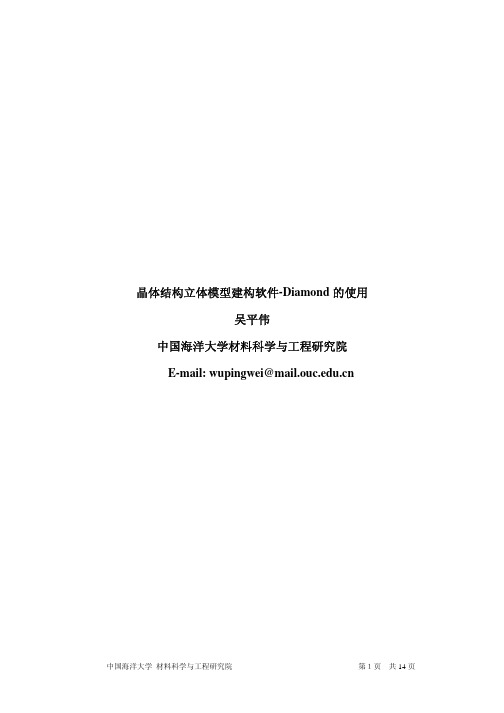
晶体结构立体模型建构软件-Diamond的使用吴平伟中国海洋大学材料科学与工程研究院E-mail: wupingwei@晶体结构立体模型建构软件-Diamond的使用在使用Diamond软件构造晶体模型时,需要知道晶体的结构数据,即晶体的空间群、晶胞参数和原子坐标。
晶体结构数据可以手动输入,也可以直接从晶体信息文件中获得。
我们将通过几个例子来说明软件的使用方法。
一、NaCl晶体结构模型的构造下面我们以NaCl为例手动输入晶体结构数据。
NaCl晶体的结构数据为:空间群Fm-3m(225);晶胞参数a=5.64Å;原子坐标Na:4a, Cl:4b。
我们将通过这个例子学会如下操作:1、学会手动输入晶体结构数据;2、学会晶体模型的构造;3、学会旋转晶体模型,从不同的角度观察;4、学会改变背景和原子及晶胞的颜色等参数;5、学会以一种原子为中心,另一种原子为配位原子构造配位多面体;6、学会多面体外观的设计。
打开软件,界面如下图所示:点击“File| New”,出现一对话窗口,如下图,选择第二个选项,按“OK”。
结果生成一个名字为Diamond1的空白的页面,同时弹出一个名字为New Structure的对话窗口,点“下一步”,在新弹出的窗口中确认Crystal Structure with cell and Spacegroup被选中,在Cell length中输入5.64,如下图:注意Space group(空间群)后是否我们需要的NaCl晶体的空间群Fm-3m(225),如果不是,点击Browse钮,在弹出的对话窗口中选中Fm-3m(225),即在Fm-3m(225)上点击使其变蓝色,如下图。
点“OK”回到前面的对话窗口。
点“下一步”(在出现的如下图的对话框中可以输入原子坐标,即在“Atomic parameters“中输入相应的元素符号和原子坐标值,但我们将在其他的地方做这个工作)点“下一步”,在出现的Completing the new structure Assistant窗口中有三个选项:Start structure picture; Launch the structure picture creation assistant;Create structure picture automaticly。
Diamond晶体结构绘制软件教程
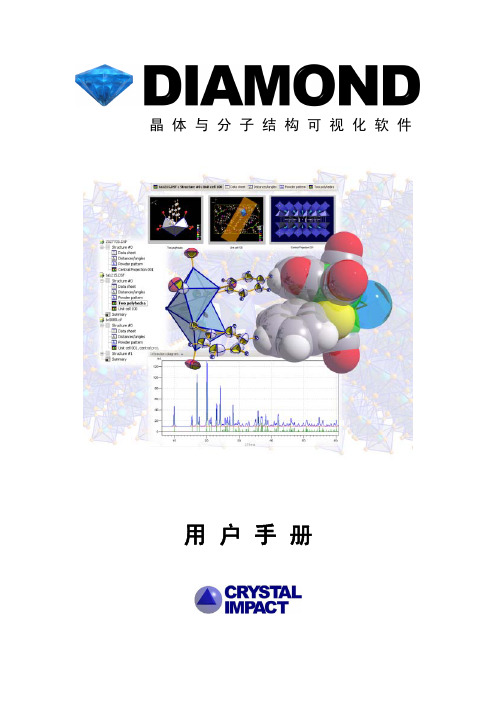
DIAMOND 教程 B:高级示例
20
分子结构 . . . . . . . . . . . . . . . . . . . . . . . . . . . . . . . . . . . . . . . . . . . . . . . . . . . . . . . . . . . . . . . 20
安装 POV-RayTM . . . . . . . . . . . . . . . . . . . . . . . . . . . . . . . . . . . . . . . . . . . . . . . . . . . . . . 57
恢复工厂设置 . . . . . . . . . . . . . . . . . . . . . . . . . . . . . . . . . . . . . . . . . . . . . . . . . . . . . . . . . . . 58
Diamond 2 用户必读 . . . . . . . . . . . . . . . . . . . . . . . . . . . . . . . . . . . . . . . . . . . . . . . . . . . . . . 59
Windows 软件基本操作指南 . . . . . . . . . . . . . . . . . . . . . . . . . . . . . . . . . . . . . . . . . . . . . . . 63
绘制图像 . . . . . . . . . . . . . . . . . . . . . . . . . . . . . . . . . . . . . . . . . . . . . . . . . . . . . . . . . . . . . . . . 7
Diamond DSC 实用培训手册(新)

差示扫描量热法(Differential Scanning Calorimetry)是指在程序温度下,测量输入 到被测样品和参比物的功率差与温度(或时间)关系的技术。对于不同类型的 DSC,
1
家 w学w•w家.c—he—m为j.c化n“温学找差度个示差”;一扫词描有是不指同程的含序P义y温ri,s度D对ia的m于on升d功D降率SC。补实用热偿培型差训,示教程指扫—的描Pe是rk量i功nE热l率me仪r差(,D对if于fe热ren流tia型l ,Sc指an的ni是ng 化
接触导热。在早期的热流式 DSC 中,
参比物往往选择和样品质量相等的
惰性物质。在功率补偿型 DSC 中,
参比侧放和样品皿质量接近的空皿
是最方便的。但在一些定性的分析
中,也可以不放空皿。但在需要获得精确的比热数据 的场合,则需要放置空皿。但
一般而言,为了统一起见,在做标定时要放空皿,仪器在和标定相同的条件下实验是
的理论和应用的文章有数千篇,其应用已经渗透到许多领域,比如:材料、生物、医
Diamond用户手册
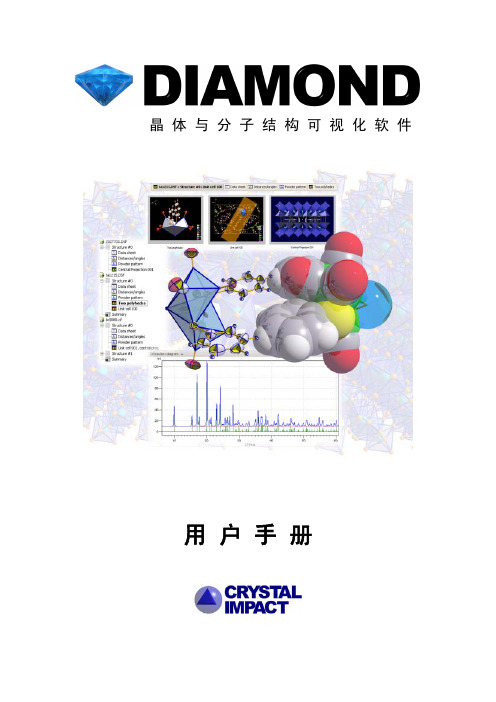
循序渐进 . . . . . . . . . . . . . . . . . . . . . . . . . . . . . . . . . . . . . . . . . . . . . . . . . . . . . . . . . . . . . . . 17
连接性与过滤功能 . . . . . . . . . . . . . . . . . . . . . . . . . . . . . . . . . . . . . . . . . . . . . . . . . . . . . . . 18
4. 或许您还想接着浏览一下“DIAMOND 教程 B:高级示例”这一章,以便对接下来 的内容有个印象。
5. 随后,请您坐到计算机前并练习 DIAMOND 教程 B,在这一阶段,您将深入了解 DIAMOND 最精彩的特色功能。
6. 最后,您可以随意地尝试一下本软件的各项功能,就从您自己研究中的实例开始下 手。
使用 POV-RayTM 绘制高质量图片 . . . . . . . . . . . . . . . . . . . . . . . . . . . . . . . . . . . . . . . . . . . 43
使用 DIAMOND 录制视频 . . . . . . . . . . . . . . . . . . . . . . . . . . . . . . . . . . . . . . . . . . . . . . . . . 49
进阶指南:DIAMOND 的理念
17
任务 . . . . . . . . . . . . . . . . . . . . . . . . . . . . . . . . . . . . . . . . . . . . . . . . . . . . . . . . . . . . . . . . . . . 17
diamond-3-教程系列1.01
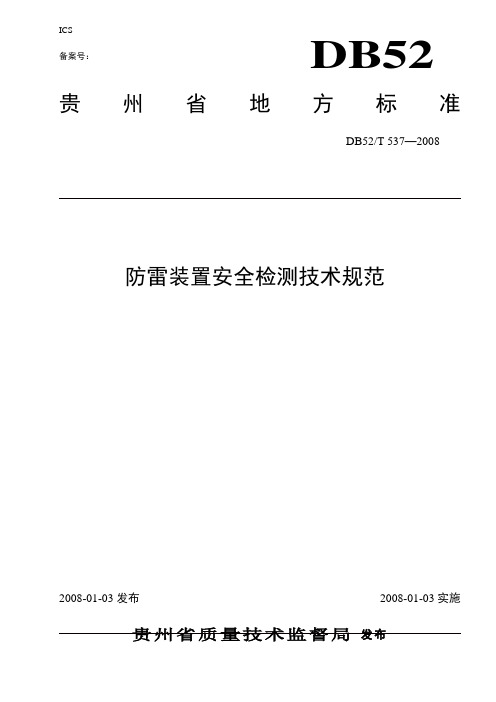
GB50057—1994 建筑物防雷设计规范(2000年版)
GB50343—2004 建筑物电子信息系统防雷设计规范
GB 50303—2002 建筑电气工程施工质量验收规范
GB 50074—2002 石油库设计规范
GB 50156—2002(2006 年版)汽车加油加气站设计与施工规范
GB50169-2006电气装置安装工程接地装置安装及验收规范
13.8
将不同的电气装置、导电物体等,用接地导体或浪涌保护器以某种方式连接起来,以减小雷电流在它们之间产生的电位差。
13.9
建筑物需要规定和控制雷击电磁脉冲环境的区域,可划分为LPZ0A、LPZ0B、LPZ1……LPZn+1区。
13.10
也称电涌保护器,用于限制暂态过电压和分流浪涌电流的装置,它至少应包含一个非线性电压限制元件。
一、检查并记录电涌保护器数量、型号、安装位置及工艺,各级电涌保护器的主要技术参数应符合设计规范要求,电涌保护器装置应有具备检测资格的部门出具的检测报告或主管机构颁发的《防雷产品使用许可证》。
二、电涌保护器的标志应完整和清晰,表面应平整、光洁、无划伤、无裂痕和烧灼痕或变形。有劣化显示及工作状态指示的电涌保护器其状态指示应与生产厂家产品说明相一致。没有劣化显示及工作状态指示的电涌保护器,应检查电涌保护器表面手感温度,当接近或大于人体温度时,应更换电涌保护器。
POV-Ray与Diamond_3_联用作图简介第二节
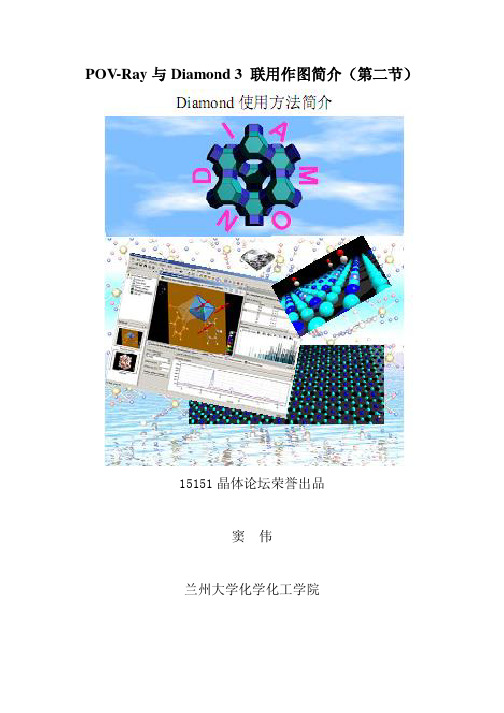
POV-Ray与Diamond 3 联用作图简介(第二节)15151晶体论坛荣誉出品窦伟兰州大学化学化工学院第二节Diamond中的POV-Ray设置其实很多晶体类软件比如ORTEP-3,Mercury 2.2 等均可输出pov 文件。
但是ORTEP-3功能过于简单,Mercury的POV设置没有完善。
目前,相容性较好的应该属Diamond 3了。
按照我们前面的介绍,若想实现软件间的兼容必须先解决晶体结构中的原子和键的表达问题。
Diamond 3软件使用的是Sphere(代表atom)和Cyclinder(代表bond)的组合方式,具体说来有以下几点:(1)将所有的原子(包括衍生出的)和化学键分别成组,联动操作要分别设置原子组和键组;(2)默认c轴方向为初始方向,在您进行任意旋转时,程序只需对比并记住您的旋转方向即可,采取rotate 命令很容易实现;原子坐标的变化引起的大量数据的变动得以巧妙解决;(3)文件编写简洁清晰,易于后期修改(这是我们本文一切的起点)。
1.基本设置进入POV-Ray设置界面非常容易,下辖的五个选项中常用的是Global Settings、Render Into Bitmap和Create Scene File,其他两个选项实际上用处不大。
2.Global Setting里Settings这里的选项和设置是整个作图程序的关键步骤,主要从四个方面设置图片效果。
2.1 Materials:提供原子或键的材质选择,可供选择的材质非常多,但常用的是前五项。
为了便于对效果进行对比,我们选择800*600分辨率,全充满模型进行作图,其他条件不变(限于篇幅,只演示了Default 模式的设置过程;不对图片进行后期处理,因而采用Render Into Bitmap 方式,得到.bmp格式的图片):后面的各项材质选择均采用如上步骤,得到的效果如下图:材质类型 材质效果(未设置光源)特点及说明Default朴实无华Dull虚幻缥缈常用于配合光源构建美图Plastic华丽夺目不用光源,同样构建超强效果Rubber温文儒雅Shiny细致精巧最具匠心的设计,在全充满模型里最常用。
Diamond中文指南
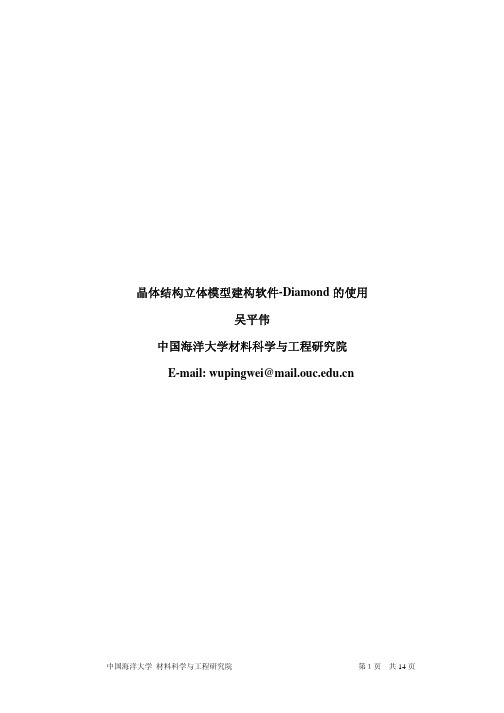
晶体结构立体模型建构软件-Diamond的使用吴平伟中国海洋大学材料科学与工程研究院E-mail: wupingwei@晶体结构立体模型建构软件-Diamond的使用在使用Diamond软件构造晶体模型时,需要知道晶体的结构数据,即晶体的空间群、晶胞参数和原子坐标。
晶体结构数据可以手动输入,也可以直接从晶体信息文件中获得。
我们将通过几个例子来说明软件的使用方法。
一、NaCl晶体结构模型的构造下面我们以NaCl为例手动输入晶体结构数据。
NaCl晶体的结构数据为:空间群Fm-3m(225);晶胞参数a=5.64Å;原子坐标Na:4a, Cl:4b。
我们将通过这个例子学会如下操作:1、学会手动输入晶体结构数据;2、学会晶体模型的构造;3、学会旋转晶体模型,从不同的角度观察;4、学会改变背景和原子及晶胞的颜色等参数;5、学会以一种原子为中心,另一种原子为配位原子构造配位多面体;6、学会多面体外观的设计。
打开软件,界面如下图所示:点击“File| New”,出现一对话窗口,如下图,选择第二个选项,按“OK”。
结果生成一个名字为Diamond1的空白的页面,同时弹出一个名字为New Structure的对话窗口,点“下一步”,在新弹出的窗口中确认Crystal Structure with cell and Spacegroup被选中,在Cell length中输入5.64,如下图:注意Space group(空间群)后是否我们需要的NaCl晶体的空间群Fm-3m(225),如果不是,点击Browse钮,在弹出的对话窗口中选中Fm-3m(225),即在Fm-3m(225)上点击使其变蓝色,如下图。
点“OK”回到前面的对话窗口。
点“下一步”(在出现的如下图的对话框中可以输入原子坐标,即在“Atomic parameters“中输入相应的元素符号和原子坐标值,但我们将在其他的地方做这个工作)点“下一步”,在出现的Completing the new structure Assistant窗口中有三个选项:Start structure picture; Launch the structure picture creation assistant;Create structure picture automaticly。
diamond1.1基础应用及增量编译

定义顶层模块 参数文件路径
如果有参数文件(宏定义或者参数文件)可以设置索引路径,也可以不设置,那么就 需要把参数文件拷贝到工程目录下,与*.ldf同级。
Diamond1.1设计流程介绍
如何在一个工程下设计多个implementation 步骤五,为新的implementation新建一个strategy,默认为Area优先。当然这个也是可以在新 建implementation时在步骤二可以指定的。不指定,就是面积优先。
project
•如果之前没有使用过 ispLEVER请忽略这小节内容
Diamond1.1设计流程介绍
导入一个ispLEVER工程
第二步, 根据提示找到*.syn的文件,选择*.syn后确认(open),弹出如下对话框。
ispLEVER原工程文件
新工程名称 Diamond新工程目录,用户定义
Diamond工程文件
Agenda
Diamond1.1基本使用方法 1. 设计软件图形用户界面(GUI)介绍 2. 设计流程介绍
– 导入ispLEVER工程 – 新建工程 – 设置strategy – 设置修改约束文件 – 运行布局布线 – 分析报告
Diamond1.1设计流程介绍
为新建工程设置适合的策略-strategy
自定义strategy之Translate Design设置
二个经常使用的属性: Macro Search Path:调用IP所用到的ngo以及网表文件所在路径,如果这里不设置,
需要拷贝相关文件到工程目录下(与*.ldf同级目录) Memory Initial Value File Search Path: RAM,ROM等初始化文件所在路径索引,
Diamond 软件的使用

这就是DIAMOND,一款在原子水平实现晶体结构可视化 的软件能为您做到的。
LOGO
Diamond
介绍
1.用户界面介绍 2.看图工具介绍
LOGO
软件界面
LOGO
用户界面
导航栏 表 格 面 板
LOGO
测量工具栏
LOGO
转换工具栏
LOGO
视频工具栏
LOGO
起步阶段
如何导入 晶体结构 数据文件
如何通DIAMOND自动 绘制晶体结构图
Diamond 软件的使用
LOGO
Edit your company slogan
内容
1、软件的作用
2、diamond介绍
3、起步阶段
4、绘制图像
5、实 例
LOGO
学习 Diamond 软件的作用?
如果你有晶体结构数据(空间群参数,单胞参数,原子参 数或者晶体数据文件,如cif文件),而且你希望, 1.绘制用于演示文稿或者出版物的高质量图片? 2.了解晶体结构的构造原理? 3.通过各种方式向客户展现晶体构造原理?
图像视角
LOGO
实 例
LOGO
LOGO
起步阶段
如何显示晶体结构数据、 距离和角度表格 以及粉末衍射图样
LOGO
绘制图像
如何手动输 入晶体结构 数据
绘制图像
如何通过结 构图绘制助 手)绘制图 像
LOGO
如何手动输入晶体结构数据
新建空 白文档
打开新 建结构 助手
输入晶胞参 数和空间群
输入原子参数 (元素、氧化 态以及配位数)
完成数据输入 ,进入结构图 像绘制助手
Diamond中文指南
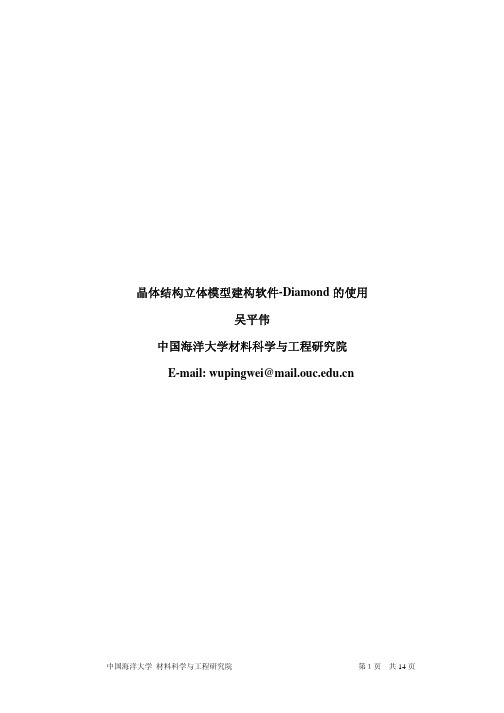
晶体结构立体模型建构软件-Diamond的使用吴平伟中国海洋大学材料科学与工程研究院E-mail: wupingwei@晶体结构立体模型建构软件-Diamond的使用在使用Diamond软件构造晶体模型时,需要知道晶体的结构数据,即晶体的空间群、晶胞参数和原子坐标。
晶体结构数据可以手动输入,也可以直接从晶体信息文件中获得。
我们将通过几个例子来说明软件的使用方法。
一、NaCl晶体结构模型的构造下面我们以NaCl为例手动输入晶体结构数据。
NaCl晶体的结构数据为:空间群Fm-3m(225);晶胞参数a=5.64Å;原子坐标Na:4a, Cl:4b。
我们将通过这个例子学会如下操作:1、学会手动输入晶体结构数据;2、学会晶体模型的构造;3、学会旋转晶体模型,从不同的角度观察;4、学会改变背景和原子及晶胞的颜色等参数;5、学会以一种原子为中心,另一种原子为配位原子构造配位多面体;6、学会多面体外观的设计。
打开软件,界面如下图所示:点击“File| New”,出现一对话窗口,如下图,选择第二个选项,按“OK”。
结果生成一个名字为Diamond1的空白的页面,同时弹出一个名字为New Structure的对话窗口,点“下一步”,在新弹出的窗口中确认Crystal Structure with cell and Spacegroup被选中,在Cell length中输入5.64,如下图:注意Space group(空间群)后是否我们需要的NaCl晶体的空间群Fm-3m(225),如果不是,点击Browse钮,在弹出的对话窗口中选中Fm-3m(225),即在Fm-3m(225)上点击使其变蓝色,如下图。
点“OK”回到前面的对话窗口。
点“下一步”(在出现的如下图的对话框中可以输入原子坐标,即在“Atomic parameters“中输入相应的元素符号和原子坐标值,但我们将在其他的地方做这个工作)点“下一步”,在出现的Completing the new structure Assistant窗口中有三个选项:Start structure picture; Launch the structure picture creation assistant;Create structure picture automaticly。
- 1、下载文档前请自行甄别文档内容的完整性,平台不提供额外的编辑、内容补充、找答案等附加服务。
- 2、"仅部分预览"的文档,不可在线预览部分如存在完整性等问题,可反馈申请退款(可完整预览的文档不适用该条件!)。
- 3、如文档侵犯您的权益,请联系客服反馈,我们会尽快为您处理(人工客服工作时间:9:00-18:30)。
第一章Diamond 3 界面选项的功能介绍在本章中我们首先介绍一下一个典型的diamond 3界面上所有选项的基本功能。
一个典型的diamond 3 的界面打开C:\Program Files\Diamond 3\Tutorial\文件夹中的pyrene.cif文件(上图所示)。
第一节File菜单系列1.1 File菜单简介File菜单系列,包括Windows系统常规的几种选项(如图2 所示。
)图1.2 File菜单系列1.2 常用选项1.2.1Open 选项点击该选项,可以看到diamond 3 可以打开的所有文件类型(如图3所示)。
图1.3 Diamond 3 支持的阅读格式前三项是该公司开发的Diamond 及Endeavour软件的默认格式。
其中Cif文件格式最为通用。
ICSD/Crystin及CSD-FDat是两个晶体学数据库输出的文件格式。
Protein Data Bank格式表示支持蛋白质晶体数据库文件。
常用的格式还包括笛卡儿xyz座标格式,这在构建特殊结构模型时极为便利,比如我们会在后面章节中提到的螺旋体的构建。
1.2.2 Save 选项这里默认的保存格式是Diamond 3 Document (*.diamdoc)格式。
1.2.3 Save as选项共包括三个次级选项:图1.4 Diamond 3 Save as的三个次级选项在实际应用中,前两项功能相似,我们以Save Document As为例进行介绍:Save Document As提供14种文件格式:图1.5 Diamond 3 支持的14结构储存格式前三项为该公司开发的结构文件格式,常用的为第一项*.diamdoc。
通常在我们处理一个较为复杂的结构时,一次无法完成或者以后仍需要修改时,必须保存成该格式。
该格式详细保留了您的一切设置(分子模型的模式、原子的半径颜色、键长等),demo版不提供该格式的保存。
其它格式则通常并不实用。
需要指出的是,有时为了统计自建模型(比如在抽象拓扑结构时,统计两种或多种拓扑类型的比例)中原子的个数及比例,可以保存为cif格式。
图1.6 Diamond 3 支持的6种图片储存格式Save Graphic As:本功能提供了图片保存功能,共包含了6种图片格式。
我们通常需要使用的是bmp格式(位图格式,文件通常较大,在word中缩放会导致分辨率降低)、jpg格式(文件较小,在win office软件中可以任意缩放而不改变分辨率)、tif格式(是很多杂志要求的图片格式,易于编辑和处理)。
为实现diamond与3D Max软件的交叉使用,还需要掌握另外一种文件保存格式,即wrl格式,该格式也保留了创作者构建的所有信息,而不只是结构单元。
第二节Edit菜单系列2.1 Edit菜单简介Edit菜单主要包括结构及其模式类型的选择、复制和粘贴图2.1 Edit菜单主要选项2.2 常用功能2.2.1 Undo与Redo典型的windows界面选项,不需要过多说明,只是要注意,在计算机内存较小而图片由异常复杂时,可能造成死机。
2.2.2 Copy及Paste 选项本功能提供了两种功能(1)复制屏幕所显示的图片,可以粘贴在其它文档中,比如常用的office文档中。
图2.2 Copy 选项的结构复制功能(2)复制屏幕显示的结构包括各种详细信息,粘贴到另一个打开的diamond 3 文档中,该功能可以实现结构的对接,但是必须要注意的是不同结构可能由于空间群的不同无法实现对接,这是可以采用如下的方法:新建一个空文档>>打开C60结构文件:调解两个窗口的大小以适合显示:直接复制C60结构,粘贴到pyrene文档中,无法实现,相反的复制-粘贴过程也被警告无法进行。
提示如下(图2.3):图2.3 结构复制时对称操作信息必须考虑图2.4结构复制时消除对称操作通过对pyrene文档Structure>>Remove Translational Symmetry(图2.4)消除了对称操作后,选择,复制并粘贴C60结构,得到如下结果:图2.5 结构的对接很明显,这时新的结构并没有任何对称操作,需要增加对称操作。
那么,反过来,将消除了对称操作的pyrene粘贴到C60文档中,仍然不被允许。
对接的技巧,读者可以自己试验,这样不必在设计结构时一个一个原子的输入,大大节省了我们的时间。
Paste 选项仅仅能实现结构的粘贴,并不能实现外部数据(如图片或结构)的导入。
2.2.3 Copy Style及Paste Style选项:该选项可以实现将某些设定好的类型选项直接通过类似Word 中格式刷的功能进行类型更换。
操作起来可以首先选择某个原子或键,然后点击Copy Style,然后再选择一些原子或键,点击Paste Style:图2.6 右键点选下的Copy Style操作图2.7 Paste Style操作图2.8 Copy>>Paste Style操作后的效果由于我们在Paste Style操作中选择了部分H原子,使得这部分的原子的颜色和半径都和碳原子一样,但仍需注意,Style的复制粘贴只限于原子或键的格式,并不能复制粘贴原子的种类,换句话说,那些氢原子格式发生了改变,但仍是氢原子。
这两种功能在细化处理时很有效,不必一个一个原子的去设置,同时又避免了大面积选择时的失误操作。
2.2.4 Select系列操作:Select all 就不必介绍了;Invert Selection 是常用的功能,比如我们在处理一个很复杂的结构时,需要改变其中一个较大部分的类型,很明显,Select all无法实现,而一一选择费时且在diamond中目前仍必须按住Ctrl,才可以复选或多选原子,数目太多,容易前功尽弃,这时,我们可以通过先选择较少部分,然后Invert Selection来实现。
Select Molecule(s) 该功能中所说的分子并不等同于在其它软件中的分子。
本软件中,只要成键,就被认为是分子中的一部分,同时,一个分子中的部分如果键被打断则被认为是不同分子。
这种功能非常实用,尤其是在配位聚合物的结构分析中。
图2.8例图如图2.8中所示的红色键,是人为加入的一条键,当左键点击选择相互连接的两个分子时,程序认为这其实是一个分子。
图2.9 右键点选下的Select Molecule(s)操作该功能的快捷操作还可以用鼠标右键中的Select Molecule(s)选项:图2.11 左键点选下的Select Molecule(s)快捷操作Lasso Selection 该功能与Photoshop、Chemdraw的功能非常相似,可以实现精挑细选,而不像按住左键进行方框选择功能那样笨拙,操作时,和其它软件一样,选择完毕后必须回到出发点才结束一次选择。
图2.12 右键点选下的Lasso Selection操作图2.13 Lasso Selection操作轨迹图第三节View 系列菜单3.1 View 系列菜单简介该系列菜单包含了所有“查看”信息,包括操作文档的大纲及缩略图、晶体学参数及列表、原子及键的信息列表(其中还可以进行选择)、粉末图显示、数据/图片切换等功能。
3.1 典型的View 操作界面3.2 常用选项介绍3.2.1 Navigation 和Thumbnails这两项功能分别提供了目录(大纲)和缩略图功能。
图3.2 Navigation效果图图3.3 Navigation选项Navigation后在左侧显示出了各个菜单的名称主要包括五项。
☻点击Structure x 可以显示当前操作的结构图:图3.4点击Structure x效果☻点击Data sheet可以显示该结构的晶体学信息:图3.5 Data sheet 列表信息这些信息可以打印或直接拷贝到其它文档处理软件,并直接列表,这些信息可以直接用于文章的发表。
比如,选择-复制-拷贝到本教程后的信息如下:表3-1 Data sheet 列表信息GeneralOriginCode Structure 1Database datesCommon nameSystematic nameStructural formulaAnalytical formulaBibliographic dataAuthor(s)Publication titleCitationMineral nameCompound sourceStructure typeCreation method Created with Diamond v2.0CommentsPhase dataFormula sum H40 C64Formula weight809.02 g/molCrystal system monoclinicSpace-group P 1 21/a 1 (14)Cell parameters a=12.3027 Å b=9.9879 Å c=8.2206 Å β=96.40°Cell ratio a/b=1.2318 b/c=1.2150 c/a=0.6682Cell volume1003.83 Å3ZCalc. density 1.33821 g/cm3Meas. densityMelting pointRAllRObsPearson code mP104Formula type N5O8Wyckoff sequence e26Atomic parameters ,Anisotropic displacement parameters, in Å2列表限于篇幅,不再列出。
☻点击Distance/angles,则给出一格相当详细的信息表。
表3-2 Distance/angles操作界面说明Select atom (type)s可以选择参与列表的原子种类Unit表示选择范围的单位,?表示埃,下面依次是皮米和纳米DminDmax表示选定的原子该范围球壳范围内的所有原子,默认值是0-2.5Å。
angle该选项提供了在设定球壳内与之相关的原子所组成的夹角,具体操作见后面说明。
d 1,2 and 1,3该选项只能与angle选项共同使用,不能单独选择,列出了在angle选项中构成角度的三个原子间的距离Count对选型范围内重复出现的原子累计计数,在选择的半径较小时,一般为1×,如果调大Dmax,有的原子可能在该范围内出现多次,表示为2×,3×等。
Symmetry op.列出对称操作Atom code H10 C1413555011 1.0664 红字部分就是原子代码Coordinate原子坐标Standard Uncertainties (s.u.值)选择该项会使得2.0295数值显示成2.0295(25) ,25就是s.u.值,但前提是胆经数据本身必须提供该值,否则程序不会计算该值。
